10 Perintah PowerShell Easy Semua pengguna Windows harus tahu

- 985
- 178
- Chris Little I
PowerShell memberi anda semua kawalan yang anda perlukan melalui PC Windows anda, dan mudah dipelajari. Oleh itu, perintah arahan dan gunakan arahan Windows PowerShell untuk mengautomasikan tugas -tugas pentadbiran yang berulang -ulang.
Pembelajaran PowerShell juga akan mengajar anda cara mengendalikan tugas pentadbiran Linux yang paling banyak di dalam kerang bash. PowerShell serupa dengan apa yang anda dapati di kebanyakan distro Linux.
Isi kandungan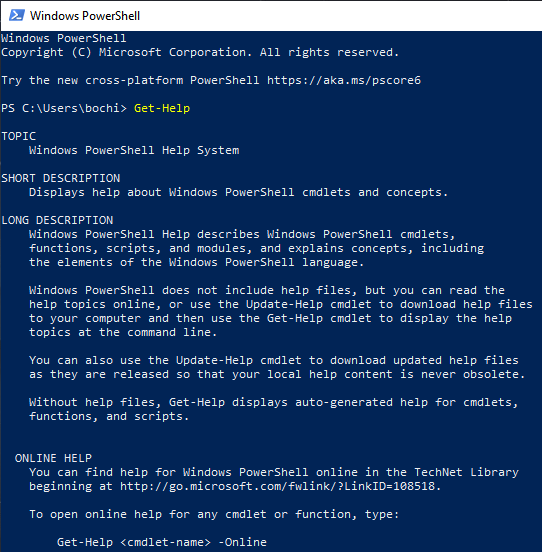
Tetapi itu bukan akhir perintah get-help. Jenis:
Dapatkan-Help *
PowerShell akan menyenaraikan semua cmdlet yang boleh anda gunakan pada masa itu. Senarai itu mungkin akan menjadi besar, dan anda tidak perlu mempelajari semua cmdlet yang dipaparkan. Tetapi jangan ragu untuk membacanya dan meneroka semua kemungkinan yang tersedia untuk anda.
Jenis:
Get-Help
Anda tidak memerlukan kurungan, taipkan nama arahan yang anda minati, dan cmdlet ini akan memberi anda maklumat asas mengenainya. Untuk penjelasan yang lebih terperinci mengenai arahan, taipkan:
Get -help -full
Jika anda memerlukan contoh cara menggunakan jenis arahan tertentu:
Get -Help -contoh
2. Get-command
Adakah anda ingin mendapatkan maklumat mengenai arahan tertentu, atau set arahan, dengan cepat? Cmdlet get-command akan melakukannya untuk anda. Terdapat begitu banyak pilihan dalam get-command, tetapi anda, sebagai pengguna asas PowerShell, tidak memerlukan kebanyakan mereka. Berikut adalah beberapa cmdlet asas yang akan membantu, terutamanya apabila menavigasi arahan yang ada.
Sekiranya anda mahukan senarai cmdlet tertentu jenis yang sama:
Get-command -
Sebagai contoh, frasa kompleks ini akan memerintahkan komputer anda untuk memaparkan senarai semua arahan jenis cmdlet yang tersedia dan untuk menyusunnya dengan urutan abjad kata nama dalam nama mereka:
Get -command -type cmdlet | Sort -Object -Property Noun | Format -table -groupby kata nama
Ini adalah contoh yang sangat baik dari perintah yang lebih kompleks yang akan menjadikan PowerShell melaksanakan tugas yang rumit. Sebaik sahaja anda memahami sintaks, anda akan melihat bahawa menggunakan PowerShell selalunya adalah yang terpantas dan paling mudah untuk menyelesaikan beberapa perkara di komputer anda.
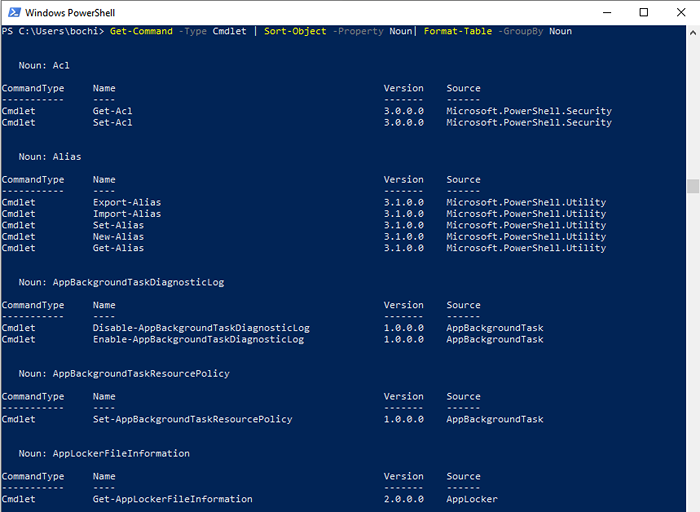
Sekiranya anda ingin mencari arahan khusus dengan namanya, taipkan:
Get -command -name
Jika anda tidak tahu nama tepat arahan yang anda cari, tetapi anda tahu sebahagian daripada nama, anda boleh menaip:
Get -command -name -Usefuzzymatching
CMDLET ini akan menugaskan komputer anda untuk mencari arahan yang sesuai dengan apa yang anda taipkan di lapangan. Anda juga boleh menggunakan cmdlet ini jika anda terdedah kepada salah ejaan dan tidak mahu diganggu dengan membetulkan diri anda sepanjang masa.
3. Dapatkan kandungan
Sekiranya anda ingin melihat kandungan fail, gunakan cmdlet get-content. Anda perlu menentukan lokasi tepat fail tersebut supaya komputer anda dapat menemuinya.
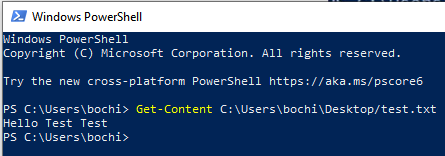
Dalam contoh di atas, anda dapat melihat kandungan fail teks ujian yang dibuat untuk tujuan ini. Ini adalah arahan yang mudah, tetapi jika anda tahu apa yang dilakukannya, anda boleh menggabungkannya dengan arahan lain dan melaksanakan tugas yang sangat kuat melalui Windows PowerShell.
4. Get-Process
CMDLET Get-Process akan memberi anda maklumat mengenai proses yang sedang berjalan di komputer anda. Anda dapat melihat penggunaan memori, kitaran CPU, ID proses, dan atribut lain.
Sekiranya anda menambah nama proses ke cmdlet ini, anda dapat melihat maklumat mengenai proses tertentu. Contohnya, jika anda mahukan maklumat mengenai proses permohonan perselisihan, taipkan Perselisihan Get-Process.
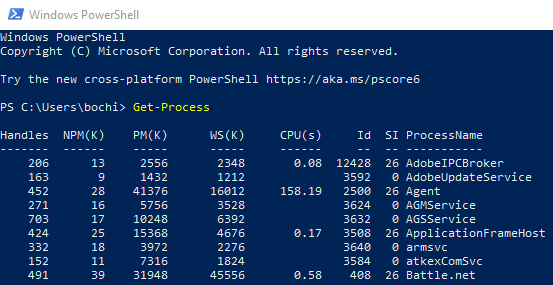
Anda boleh memulakan atau menghentikan proses melalui PowerShell dengan hanya menggantikan awalan "mendapatkan" sintaks. Untuk memulakan proses, taip:
Proses permulaan
Untuk menghentikan proses, taip:
Berhenti proses
5. Mendapatkan perkhidmatan
Sebagai pentadbir sistem, anda mungkin mendapati cmdlet get-service sangat berguna. CMDLET mudah ini akan memaparkan semua perkhidmatan yang sedang dijalankan pada sistem anda dan membolehkan anda mengawalnya. Ini bermakna anda dapat melihat semua program yang sedang dijalankan untuk membuat komputer anda dijalankan.
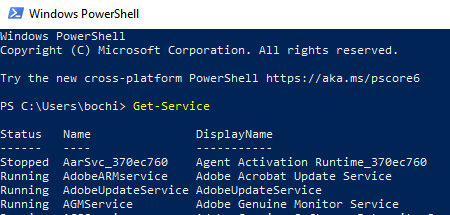
Sekarang anda boleh menggunakan nama perkhidmatan untuk mengawalnya. Gunakan arahan seperti Restart perkhidmatan untuk membongkar yang beku, Berhenti perkhidmatan untuk menghentikannya sepenuhnya, dan Permulaan perkhidmatan untuk memulakannya lagi.
6. Mendapatkan-item
Sekiranya anda memerlukan item tertentu, mungkin lebih cepat untuk mencarinya melalui PowerShell daripada menggunakan bar carian yang disatukan ke dalam sistem operasi anda. Sangat mudah jika anda mengetahui lokasi fail yang anda perlukan. Cukup gunakan arahan dengan cara ini:
Dapatkan-item C:
Ini akan membawa anda senarai fail dalam "c:" cakera keras. Anda boleh menjadi lebih spesifik dan mencari di semua direktori di bawah profil pengguna atau masuk ke dalam direktori "dokumen" atau "muat turun". Untuk melakukan ini, taipkan:
Get-tem c: \ users \\*
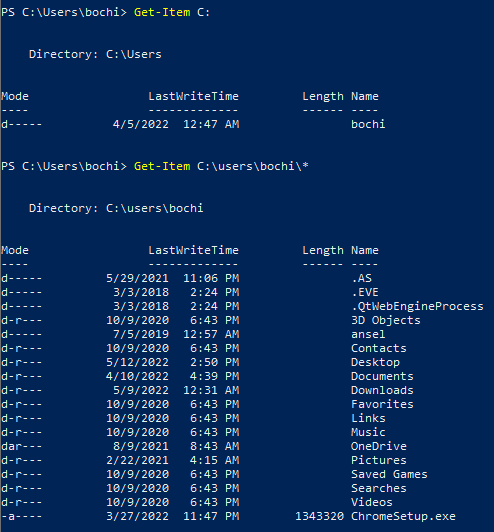
Sekiranya anda perlu mengambil item kanak -kanak dari bekas, seperti direktori sistem, anda boleh menggunakan cmdlet Get-ChildItem. Perintah ini akan menunjukkan kepada anda semua fail dan direktori di dalam bekas itu. Seperti cmdlet get-item, anda perlu menentukan jalan kontena.
Untuk memadam item, anda boleh menggantikan akhiran "get" dengan "keluarkan."Ini akan membolehkan anda memadam segala -galanya, dari fail dan folder ke kunci dan fungsi pendaftaran. Jenis Membuang-item . Anda boleh menghuraikan cmdlet ini dan memadam fail tersembunyi dan "baca sahaja" atau memadam item dari folder dan subfolder tertentu.
7. ConvertTo-HTML
Perintah ini akan membantu anda menukar a .Objek Bersih ke dalam fail HTML yang boleh dipaparkan dalam penyemak imbas web. Ini adalah cmdlet output yang bermaksud bahawa ia berfungsi hebat dengan cmdlet lain. Cukup tambahkan ke hujung cmdlet lain dan sertakan laluan fail tertentu.
Sebagai contoh, jika anda ingin membuat fail HTML yang memaparkan nama, laluan, dan syarikat semua proses semasa komputer tempatan, taip:
Get-Process | CONVERTTO -HTML -PROPERTY NAME, PATH, Syarikat -Title "Maklumat Proses" | Nama fail keluar fail.htm

Ganti nama fail.htm dengan nama fail yang anda mahukan.
Untuk membuka fail yang dibuat, gunakan Invoke-item cmdlet Plus. Kandungannya harus kelihatan seperti gambar di bawah.
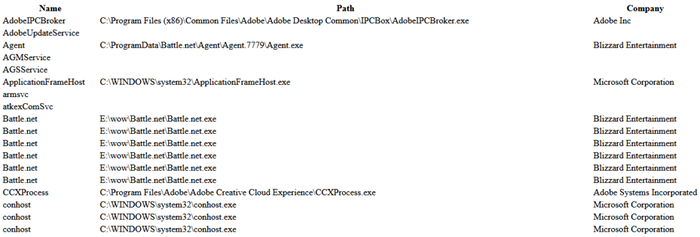
8. Set-executionpolicy
Sekiranya anda ingin menjalankan skrip PowerShell tempatan, anda perlu mengubah dasar pelaksanaan PowerShell itu sendiri. Pada komputer Windows, dasar pelaksanaan selalu dibatasi, dan anda perlu mengubahnya menjadi jarak jauh atau tidak terhad. Pada komputer bukan tingkap seperti linux atau mac, ia biasanya ditetapkan kepada tidak terhad, dan ia tidak dapat diubah.
Jika anda ingin mengetahui lebih lanjut mengenai dasar pelaksanaan PowerShell, taipkan:
Bantuan set-executionPolicy
PowerShell akan memaparkan fail bantuan mengenai dasar pelaksanaan di komputer anda atau memberitahu anda jika tidak ada. Tetapi ia juga akan memberi anda pautan yang boleh anda ikuti dan membaca tentangnya secara dalam talian.
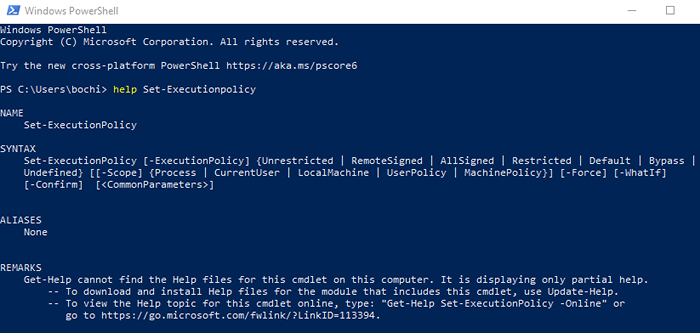
Untuk menetapkan polisi untuk diperbaiki semula, hanya taip:
Set-executionPolicy RemoteSigned
Untuk menetapkannya kepada jenis yang tidak terhad:
Set-executionPolicy tidak terhad
Untuk menyemak tetapan semasa untuk dasar pelaksanaan, taip:
Get-executionpolicy
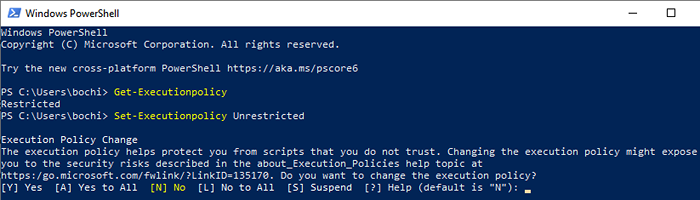
Kerana dasar pelaksanaan adalah sebahagian daripada strategi keselamatan PowerShell, ia akan meminta anda pengesahan perubahan tersebut. Jenis Y Hanya jika anda pasti anda mahu meneruskan.
9. PILIH-OBJEK
Perintah ini digunakan untuk memilih objek dan set objek, objek unik, dan objek dalam kedudukan tertentu dalam array. Terdapat parameter yang berbeza yang boleh anda gunakan untuk menentukan objek yang ingin anda pilih. Antaranya adalah sifat, nilai angka, dan objek input tertentu.
Untuk memilih objek oleh atribut harta, anda perlu menentukan atribut seperti nama, ID, atau CPU. Anda juga boleh mengumpulkan atribut, tetapi anda mesti memisahkannya dengan koma semasa menaip dalam arahan. Untuk melihat cmdlet select-object dalam jenis tindakan:
Get-Process | Pilih -Object -Property ProcessName, ID, CPU
PowerShell akan menyenaraikan semua proses semasa dan atribut mereka, seperti yang ditunjukkan di bawah.
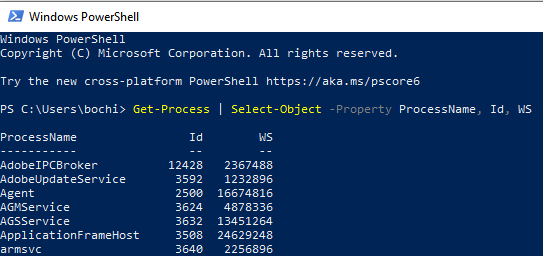
Anda kini boleh menggunakan perintah -EpandProperty untuk mendapatkan maklumat terperinci mengenai atribut tertentu. Sekiranya anda mahukan butiran mengenai sifat modul jenis atribut nama ProcessName:
Get-Process Chrome | PILIH -OBJECT -PROPERTY PROSESNAME -MODULS PENYIMPANAN | Senarai format
Output "senarai format" perintah ada untuk membuat keputusan diformat dan boleh dibaca.
10. Export-CSV
Kadang-kadang arahan PowerShell menghasilkan senarai panjang, seperti yang kita lihat dengan cmdlet get-command. Senarai panjang dan banyak maklumat sukar dibaca, dan anda akan menginginkannya dengan cara yang lebih teratur. Untuk melakukan ini, mengeksport semua data ke dalam fail CSV. Anda boleh melakukan ini secara langsung di PowerShell dengan menggunakan fungsi Export-CSV.
Sebagai contoh, kita melihat bahawa cmdlet get-command memberi kita senarai panjang semua cmdlet yang tersedia yang boleh kita gunakan dalam PowerShell pada masa itu. Anda boleh menggabungkan get-command dan eksport-CSV untuk membuat senarai terperinci dengan nilai yang dipisahkan koma seperti nama, sumber, dan versi yang aplikasi seperti Excel dapat mengenali.
Untuk melakukan ini, taipkan arahan berikut ke dalam PowerShell Command Prompt tetapi perhatikan bahawa anda boleh menetapkan jalan yang anda inginkan, dan anda boleh menamakan fail anda secara berbeza:
Get-command | Pilih Nama, Sumber, Versi | Eksport-CSV D: \ AllCommands.CSV
Anda kini boleh membuka senarai di Excel, dan anda harus melihat sesuatu yang serupa dengan gambar berikut.
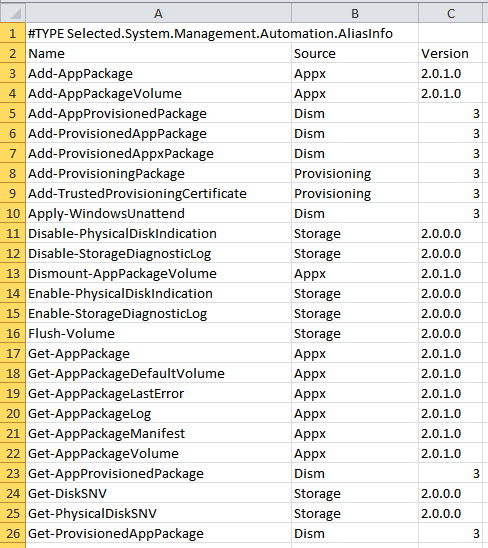
- « Cara menyenaraikan semua perkhidmatan Windows menggunakan PowerShell atau baris arahan
- Aplikasi reddit tidak memuatkan gambar? 9 Cara Memperbaiki »

